当前位置:首页 > 帮助中心 > 华硕主板怎么u盘重装系统,华硕主板系统重装步骤
华硕主板怎么u盘重装系统,华硕主板系统重装步骤
大家好,今天教给大家华硕主板怎样u盘重装系统。首先,我们需要准备一个8G左右的空白U盘,需要在制作好的u盘启动盘里面拷贝系统进去,这样以后不管电脑出任何问题都可以快速实现重装系统的操作。但是,在制作u盘启动盘的时候,要选择可靠稳定的u盘启动盘制作工具,比如说大白菜u盘装机大师。下面就一起来看看华硕主板怎么u盘重装系统吧!
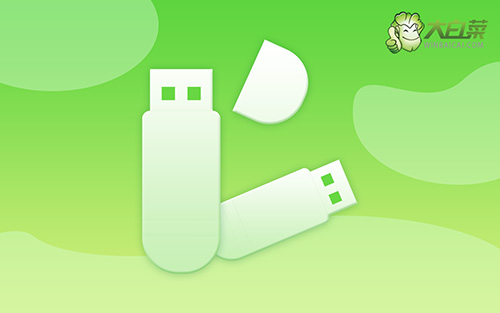
华硕主板系统重装步骤
一、u盘启动盘制作
1、下载最新版大白菜U盘启动盘制作工具,准备8G内存的U盘,打开工具,点击一键制作即可。
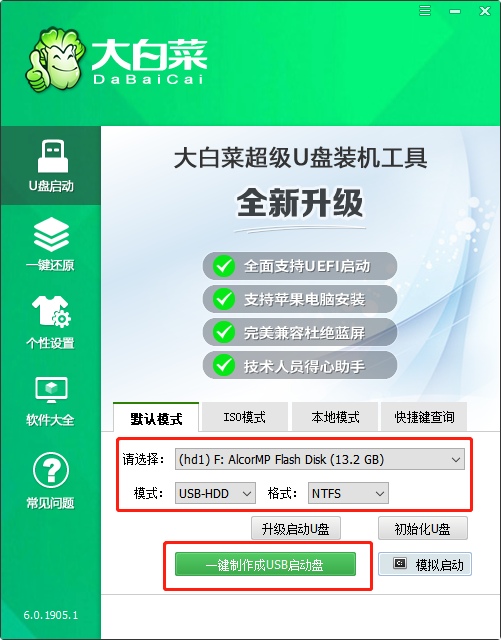
2、将win10镜像下载至U盘启动盘中,或者保存在除系统盘以外的分区中。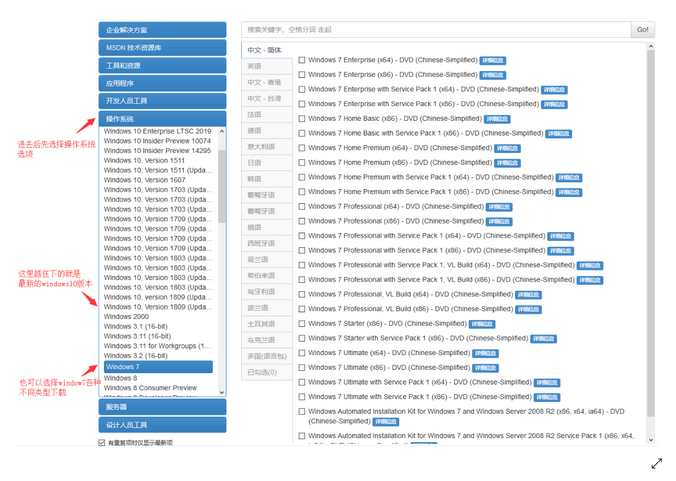
二、u盘启动设置
1、将U盘启动盘插入电脑,在开机画面出现时按U盘启动快捷键,进入优先启动项设置界面,选中U盘设置为第一启动项,最后回车进入下一步。

2、出现大白菜主菜单时,选择【1】win10X64PE(2G以上内存),按回车进入winpe桌面。
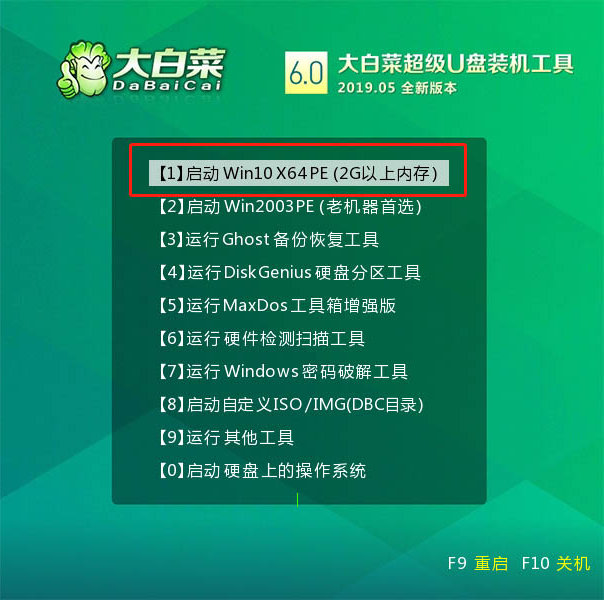
三、u盘启动盘重装系统
1、打开大白菜一键重装软件,如图所示,选择“安装系统”,选择已保存的win10镜像系统作为“映像文件”并且安装在“C盘”中,点击“执行”进入下一步。

2、弹出还原窗口后,建议勾选“网卡驱动”以及“USB驱动”复选框,点击“是”。等待重启时,移除U盘,避免再次进大白菜桌面。

3、重启后电脑自动进入系统部署阶段,无需操作,直至进入win10桌面,重装完成。

华硕主板怎么u盘重装系统的操作就到此结束了,之后你就可以重新安装程序,进行系统设置,让电脑恢复我们原先使用的样子。一般情况下,电脑重装系统之后,无论是操作速度还是整体性能,都会被重装系统之前要好。但是,我们在使用的时候,还是要多注意操作规范。

